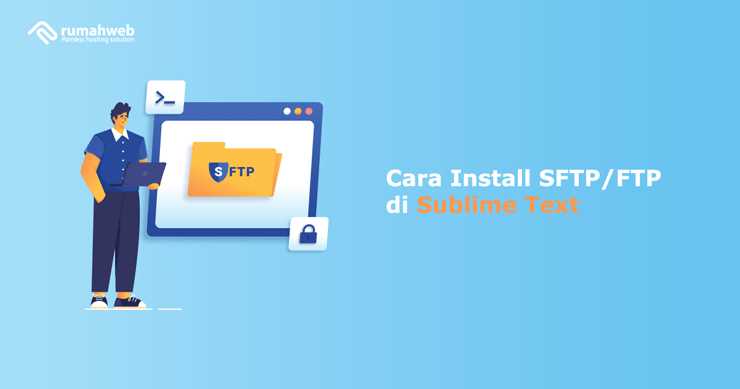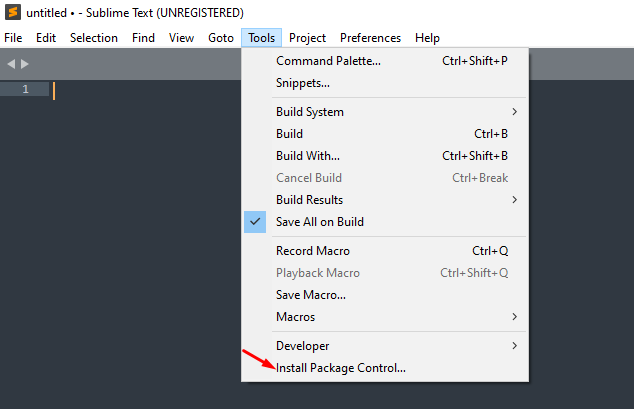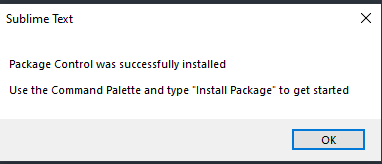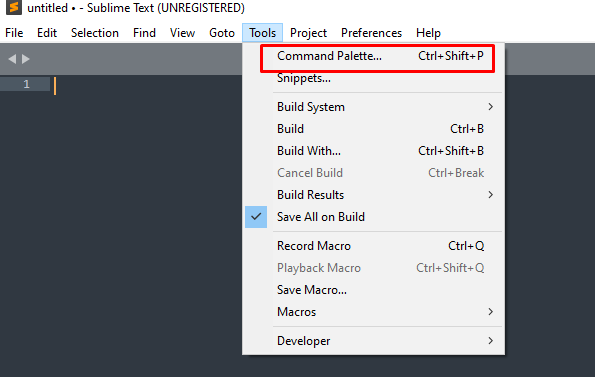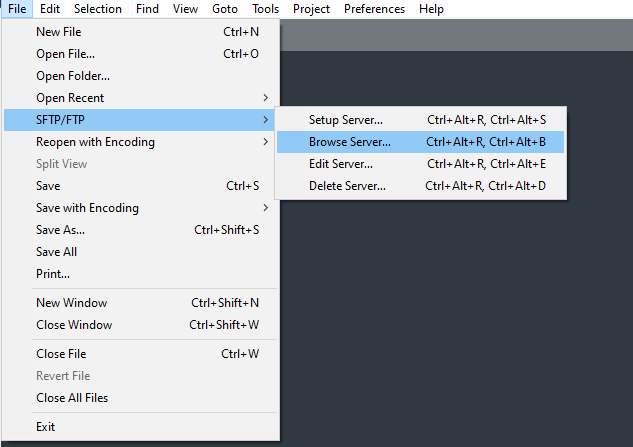Tahukah anda bila Sublime Text dapat digunakan sebagai aplikasi FTP ke hosting? Ya, tidak hanya FileZilla atau CyberDuck, Sublime Text juga dapat digunakan sebagai FTP Client ke hosting. Pada panduan ini, kami akan berbagi cara install SFTP atau FTP di Sublime Text 4.
Apa itu Sublime Text?
Sublime Text adalah salah satu text editor yang banyak digunakan oleh programmer untuk menuliskan baris code program secara lebih mudah dan terstruktur. Sublime Text menjadi yang paling populer digunakan, karena mendukung banyak bahasa pemrograman seperti Python, C, C++, PHP, Ruby, Perl, HTML, Java, Javascript, Groovy, XML dan masih banyak lagi.
Selain mendukung banyak bahasa, Sublime Text juga dilengkapi dengan fungsionalitas sintax hampir di semua bahasa pemrograman. Tidak hanya itu, Sublime Text juga menyediakan fasilitas untuk melakukan koneksi FTP maupun SFTP ke server, sehingga Anda tidak perlu login ke control panel untuk melakukan edit, upload, remove file yang anda inginkan.
Untuk dapat menggunakan FTP atau SFTP di Sublime Text, Anda perlu menginstall package FTP terlebih dahulu. Berikut langkah-langkah yang bisa Anda ikuti.
Cara Install SFTP/FTP di Sublime Text
Untuk melakukan koneksi FTP/SFTP di Sublime Text, Anda harus memastikan package FTP telah terinstal. Bagi anda yang belum melakukan instalasi package control, berikut langkah-langkah yang bisa Anda ikuti.
Step 1. Install Package Control
Pertama-tama, Anda harus memastikan package control sudah terinstal di Sublime Text. Package control ini berfungsi untuk instalasi, pencarian, dan update package-package yang akan butuhkan nantinya.
- Untuk mengetahui apakah package control telah terinstall atau belum di Sublime Text Anda, silahkan klik menu Preference > Package Control. Apabila telah terinstall, maka akan muncul menu tersebut seperti gambar berikut.
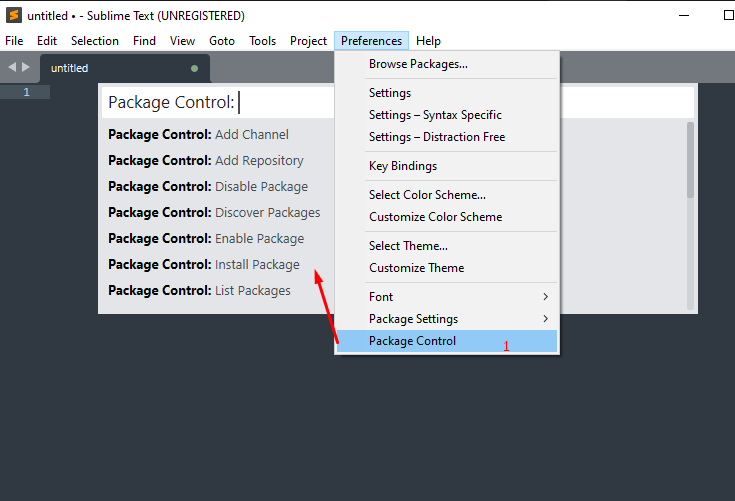
- Apabila belum ada, silahkan install terlebih dahulu melalui menu tools > install package control.
- Jika instalasi sudah selesai, akan muncul tampilan notifikasi seperti pada gambar di bawah ini :
Step 2. Install Package FTP
Setelah berhasil melakukan instalasi Package control, selanjutnya kita dapat melakukan instalasi package FTP dengan langkah berikut :
- Akses ke menu tools > Command palette.
- Kemudian klik install package.
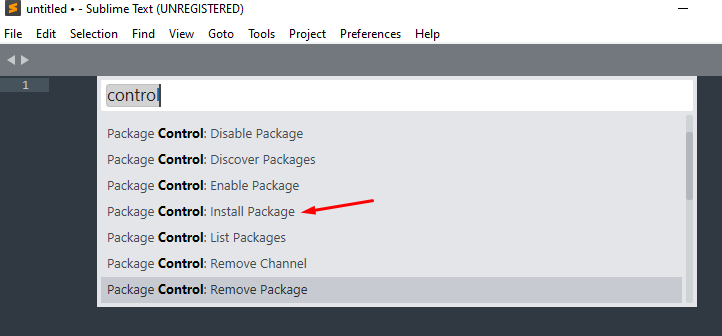
- Saat perintah diproses, Anda akan menemukan status bar sebagaimana gambar berikut:
- Setelah proses selesai cari dan pilih package SFTP untuk diinstal.
- Kalau sudah terinstal, pada menu file akan muncul menu FTP/SFTP, seperti dibawah ini:
Cara Menggunakan SFTP/FTP di Sublime Text
SFTP adalah singkatan dari Secure File Transfer Protocol, artinya koneksi ke server telah di enkripsi sehingga prosesnya akan lebih aman jika dibandingkan dengan FTP biasa.
Untuk melakukan SFTP ke hosting hanya bisa dilakukan pada paket yang sudah support akses SSH, yaitu paket unlimited Medium, Large dan semua paket cloud hosting. Bagi Anda yang masih menggunakan paket Entry dan Small, Anda belum bisa menggunakan fitur SFTP.
Bagi Anda yang akan menggunakan SFTP, silahkan gunakan port 2223. Sedangkan bagi Anda yang akan menggunakan FTP, silahkan gunakan port 21. Berikut cara menggunakan SFTP atau FTP di Sublime Text ke hosting.
- Klik menu file > ftp/sftp > Browse Server.
- Kemudan klik add new server.
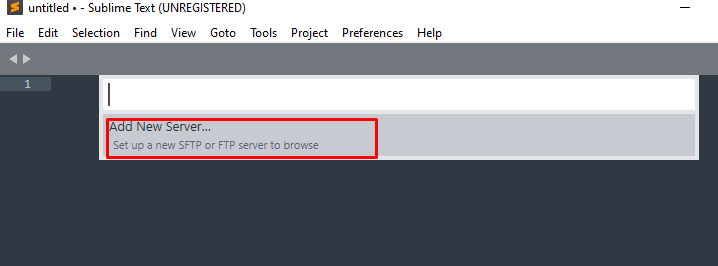
- Kemudian setting hostname, user dan password FTP.
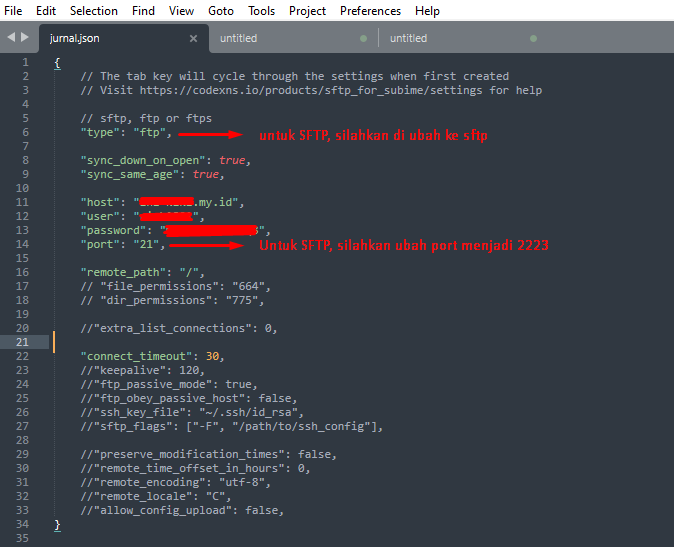
- Jika berhasil melakukan FTP, akan tampil list folder di hosting seperti pada di bawah ini :
Sampai tahap ini, setting SFTP/FTP di Sublime Text ke hosting telah selesai. Sebagai informasi tambahan, koneksi SFTP/FTP yang sudah Anda buat bisa diakses kembali sewaktu-waktu selama akun hosting masih aktif.
Caranya cukup mudah, Anda bisa akses ke menu file > sftp/ftp > browse server di Sublime Text yang Anda gunakan.
Demikian cara install SFTP/FTP Sublime Text ke hosting atau server, selamat mencoba dan semoga bermanfaat.